u盘安装系统的步骤,本文教您u盘安装win8系统
U盘的称呼最早来源于朗科科技生产的一种新型存储设备,名曰“优盘”,使用USB接口进行连接。U盘连接到电脑的USB接口后,U盘的资料可与电脑交换。而之后生产的类似技术的设备由于朗科已进行专利注册,而不能再称之为“优盘”,而改称“U盘”。后来,U盘这个称呼因其简单易记而因而广为人知,是移动存储设备之一。现在市面上出现了许多支持多种端口的U盘,即三通U盘(USB电脑端口、iOS苹果接口、安卓接口)。
对于很多没有使用过win8系统的用户来说想要使用和了解win8系统,可是不知道该怎么去安装啊,这就让很多的用户犯难了,其实使用U盘即可安装该系统,该方法操作简单,而且可以循环使用,为此,小编就给大伙准备了u盘安装win8系统的方法了。
win8相对win7或者之前的系统来讲真的是一个完美的系统,无论是从开始启动、用户体验、系统界面、功能等等方面来讲,win8系统都远远超越了之前的windows系统,一句话,怎么安装?莫慌,下面,小编就给大伙分享u盘安装win8系统的方法。
u盘安装win8系统
准备工作:
1、制作一个装机版老毛桃u盘启动盘

win8图解详情-1
2、下载一个原版win8系统镜像文件,拷贝到u盘启动盘中
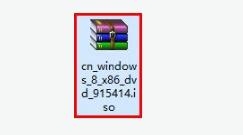
u盘图解详情-2
将老毛桃启动u盘插入电脑usb接口,接着开机,
等到屏幕上出现启动画面后按快捷键进入到老毛桃主菜单页面,
选择菜单中的“【02】老毛桃WIN8 PE标准版(新机器)”,按回车键确认
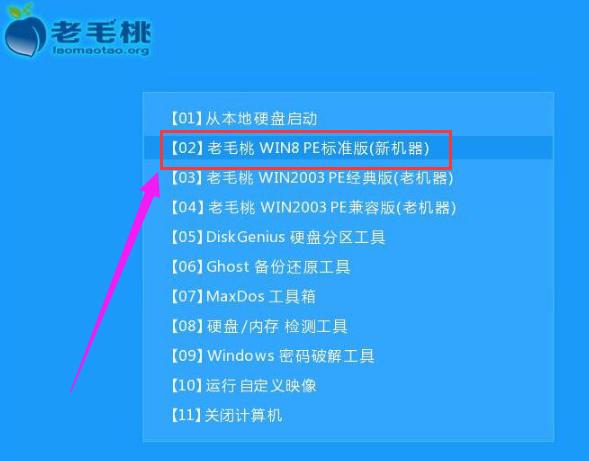
win8图解详情-3
进入pe系统桌面后,点击打开老毛桃PE装机工具,然后在工具主窗口中点击“浏览”按钮。
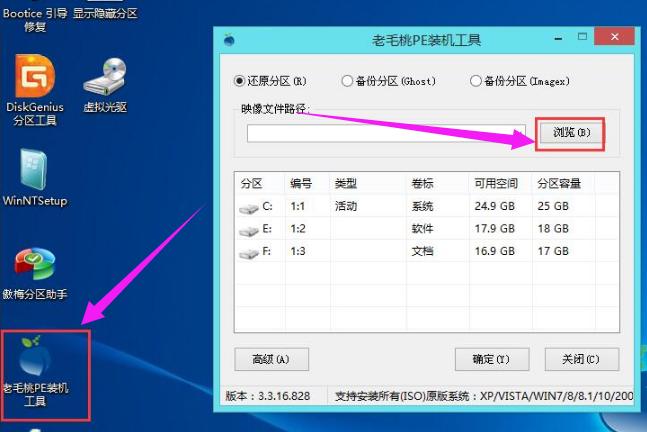
win8图解详情-4
打开查找范围窗口后,我们在下拉列表中点击进入老毛桃u盘,然后选中win8系统镜像文件,点击“打开”
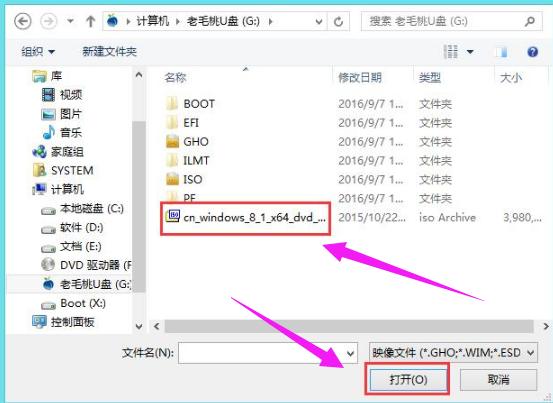
win8图解详情-5
添加完系统镜像文件后,在下面的磁盘分区列表中选择C盘用于存放系统,
然后点击“确定”按钮
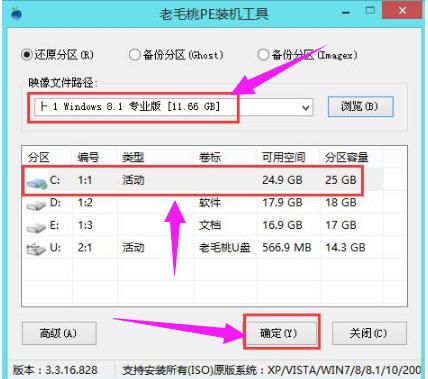
u盘安装图解详情-6
随后会弹出一个提示窗口,询问是否执行还原操作,只需点击“确定”。

win8图解详情-7
接着,程序开始释放系统镜像文件,只需耐心等待操作完成并自动重启。
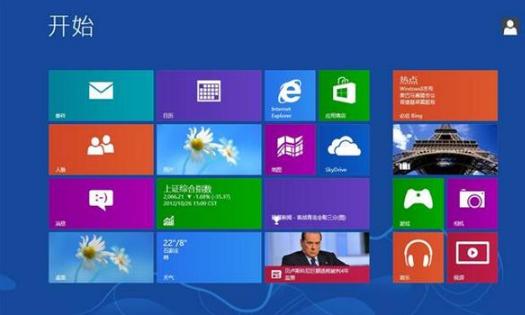
u盘图解详情-8
以上就是u盘安装win8系统的方法了。
U盘有USB接口,是USB设备。如果操作系统是WindowsXP/Vista/Win7/Linux/PrayayaQ3或是苹果系统的话,将U盘直接插到机箱前面板或后面的USB接口上,系统就会自动识别。